

Muutama viikko sitten The Rocket Yard julkaisi artikkelin, jossa kerrottiin yksityiskohtaisesti monista palveluista, jotka poistetaan lähitulevaisuudessa macOS Serveristä. Tänään kerron, miten tuoda takaisin yksi näistä palveluista – web-hosting – käyttämällä sekä macOS:n sisäänrakennettua Apache-verkkopalvelinta että koko MAMP-pakettia.
Apache-verkkopalvelin
Vähemmistö Mac-käyttäjistä ei tajua sitä, mutta macOS:ssä on oma sisäänrakennettu verkkopalvelin. Apache on avoimen lähdekoodin verkkopalvelin, joka on ollut saatavilla vuodesta 1995 lähtien, ja vuonna 2016 se oli moottori 46 %:n kaikkien verkkosivustojen ja 43 %:n miljoonasta eniten liikennettä tuottaneesta verkkosivustosta takana.
MacOS:ään sisäänrakennettu verkkopalvelin on täydellinen niille, jotka haluavat jakaa tietoa pienessä työryhmässä tai perustaa ja testata sivustoja kehitysverkkopalvelimella ennen kuin ne otetaan käyttöön internet-palvelimelle. Näissä ohjeissa näytetään, miten Apache-palvelin perustetaan macOS High Sierra -käyttöjärjestelmässä. Tarvitset jonkin verran tietoa Terminal-sovelluksesta ja komentoriviohjelmien suorittamisesta, ymmärrystä web-palvelimista ja perehtyneisyyttä vi-editoriin.
Aluksi muokkaamme Apachen konfigurointitiedostoa pääkäyttäjänä:
sudo vi /etc/apache2/httpd.conf
Web-palvelin on suhteellisen hyödytön ilman palvelinpuolen komentosarjakieltä, jolla vuorovaikutusta voidaan hoitaa; suosituimpia kieliä ovat PHP, Perl ja Python. Tässä esimerkissä otamme käyttöön PHP:n ja Perlin. Tätä varten sinun on poistettava konfiguraatiotiedoston rivin 176 kommentti. Vi-editorissa voit tehdä tämän helposti kirjoittamalla 176G siirtyäksesi suoraan riville 176. Kirjoita seuraavaksi x-kirjain seuraavan rivin alussa olevan #-kommenttimerkin päälle poistaaksesi #-kommenttimerkin:
#LoadModule php7_module libexec/apache2/libphp7.so
Tahdomme tehdä saman, jotta voimme suorittaa Perl-skriptejä, mikä on konfiguraatiotiedoston rivillä 177. Siirry nuolinäppäimellä seuraavan rivin alkuun ja poista kommenttimerkki kirjoittamalla x #:n päälle. Tämän jälkeen konfiguraatiotiedoston pitäisi näyttää tältä rivin 176 tienoilla (ks. kuvakaappaus alla):
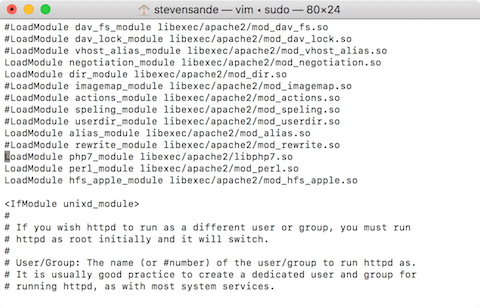
Tallentaaksesi muutokset editoriin, kirjoita :w!
Meidän on vielä otettava henkilökohtaiset verkkosivut käyttöön poistamalla kommentti riviltä 173. Kirjoita siis 173G ja paina return, ja poista se kirjoittamalla x-kirjain #:n päälle. Sama on tehtävä tiedoston riville 513 – kirjoita 513G ja paina return ja poista se sitten x:llä #:n päälle. Nyt tallennamme nämä kaksi viimeistä muutosta ja lopetamme editorin kirjoittamalla ZZ.
Viimeinen komento aktivoi juuri tiedoston nimeltä http-userdir.conf, ja nyt meidän täytyy muokata sitä: Kirjoita terminaalissa:
sudo vi /etc/apache2/extra/httpd-userdir.conf
Tässä konfiguraatiotiedostossa meidän on poistettava kommentti riviltä 16. Kirjoita 16G ja paina return-näppäintä, ja poista se kirjoittamalla x-kirjain #:n päälle. Tallenna ja poistu kirjoittamalla 16G.
Mac OS X Lioniin asti oli mahdollista jakaa verkkosivuja paikallisen työryhmän kanssa ja luoda henkilökohtaisia verkkosivuja yhdellä napsautuksella; verkkosivujen julkaisemiseen riitti, että laitoit html-tiedostot Sivustot-kansioon. Nyt joudumme tekemään paljon enemmän työtä. Luodaan Sites-kansio manuaalisesti Terminalissa ja tehdään pieni testitiedosto, jotta tiedämme, että web-palvelimemme toimii.
Syötä seuraavat komennot:
mkdir ~/Sites
echo ”<html><body><h1>Hei>Tervetuloa sivustolleni</h1></body></html>” > ~/Sites/index.html.fi
Seuraavaksi meidän on varmistettava, että meillä on käyttäjän asetustiedosto. Voit luoda sellaisen kirjoittamalla
sudo vi /etc/apache2/users/<lyhyt käyttäjänimesi>.conf
Jossa <lyhyt käyttäjänimesi> on Unixin lyhyt käyttäjänimesi. Etkö tiedä, mikä tuo nimi on? Katso Terminal-ikkunan yläreunasta, niin näet nimen listattuna – se on lyhyt käyttäjänimi. Minun tapauksessani se on stevensande, joten kirjoitan
sudo vi/etc/apache2/users/stevensande.conf (älä käytä tätä SINUN konfiguraatiotiedostossasi!).)
Tämässä konfigurointitiedostossa haluamme kirjoittaa seuraavat (leikkaaminen ja liittäminen vi:hen toimii):
<Hakemisto ”/Users/<lyhyt käyttäjänimesi>/Sivustot/”>
AddLanguage en .en
AddHandler perl-script .pl
PerlHandler ModPerl::Registry
Options Indexes MultiViews FollowSymLinks ExecCGI
AllowOverride None
Require host localhost
</Hakemisto>
Kertaalleen muistathan korvata <lyhytkäyttäjänimesi> lyhyellä käyttäjänimelläsi. Kirjoita ZZ tallentaaksesi uuden asetustiedoston ja poistu editorista.
Jos olet päässyt näin pitkälle… onnittelut! Tarkistetaan nyt Apachen konfiguraatiomme ajamalla terminaalissa seuraava komento:
apachectl configtest
Saat luultavasti varoitusviestin, jossa lukee ”http: Could not reliably determine the server’s full qualified domain name”, sekä ohjeet ongelman ratkaisemiseksi; koska kyseessä on vain paikallinen web-palvelin, jätä varoitus huomioimatta – se, mitä haluat nähdä, on viimeinen rivi:
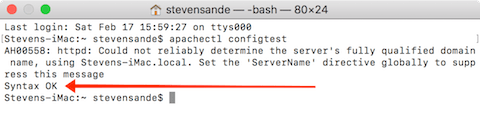
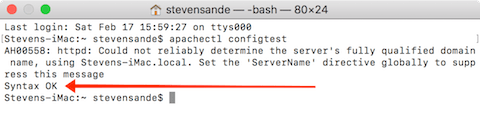
Jos kaikki on kunnossa tähän asti, olet valmis käynnistämään Apachen. Jos jokin konfiguraatiotiedoston syntaksi on virheellinen, saat varoituksia siitä, mitä pitää korjata.
Viimein olemme valmiita käynnistämään Apachen httpd-palvelun:
sudo launchctl load -w /System/Library/LaunchDaemons/org.apache.httpd.plist
Näkääksesi yksirivisen verkkosivumme, käynnistä Safari tai suosikkiselaimesi ja kirjoita http://localhost/
Sinun pitäisi nähdä:
Se toimii!
Näkyäksesi käyttäjän kotihakemiston, kirjoita http://localhost/~<lyhyt käyttäjänimesi>, korvataksesi jälleen kerran <lyhyt käyttäjänimesi> Unixin lyhyellä käyttäjänimellä. Sen pitäisi sanoa:
Tervetuloa sivustolleni
Jos päätät sammuttaa Apache-palvelun, siihen on olemassa yksinkertainen yksirivinen terminaalikomento:
sudo /usr/sbin/apachectl stop
Elämän tekeminen helpommaksi MAMPin avulla
Tässä oli paljon työtä saada asiat toimimaan, eikö ollutkin? On olemassa paljon helpompi tapa perustaa paikallinen testipalvelin! Jo jonkin aikaa kehittäjät ovat ymmärtäneet, että Apachen, MySQL:n (tietokantapalvelin) ja PHP/Pythonin/Perlin paketoiminen oli paras tapa saada erittäin tehokas web-palvelin. Kun tämän alkuun lisätään ”Mac”, saadaan MAMP – Mac, Apache, MySQL ja PHP/Python/Perl. ”AMP”-jakelut (LAMP Linuxille, WAMP Windowsille, MAMP Macille) ovat hurjan suositun WordPress-alustan selkäranka, joten jos haluat erittäin täydellisen WordPress-kehitysympäristön Macillesi, olet tullut oikeaan paikkaan.
MAMPia on saatavana kahta erilaista; ilmaista MAMP-ratkaisua henkilökohtaiselle web-palvelimelle ja MAMP Pro -ratkaisua (59 dollaria), joka lisää siihen lisäpalveluita, kuten sähköpostin, dynaamisen DNS:n ja muuta. Tässä postauksessa asennamme ja konfiguroimme ilmaisen MAMPin.
1) Lataa MAMP MAMPin verkkosivuilta
2) Avaa .pkg-tiedosto ja noudata asennusohjeita asentaaksesi MAMPin Macillesi
3) Kun asennus on valmis, löydät Sovellukset-kansiostasi kaksi kansiota – yhden MAMPille ja toisen, joka on MAMP Pro:n 14-päiväinen ilmainen kokeilu. Avaa MAMP-niminen kansio ja käynnistä MAMP-sovellus. Näet jotain, joka näyttää tältä kuvakaappaukselta:
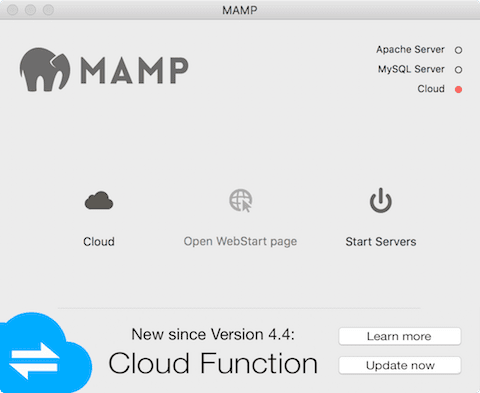
4) Napsauta ”Käynnistä palvelimet” -painiketta.
MAMP käynnistää sekä Apache- että MySQL-palvelimet ja käynnistää sitten verkkosivun, joka vahvistaa, että MAMP-asennus on valmis (ks. kuvakaappaus alla):

Linkki ”Oma verkkosivusto” näyttää tyhjän sivun, mutta voit muuttaa sen sijoittamalla index.html-tiedoston MAMP-kansiosta löytyvään htdocs-kansioon. Dokumentin juurihakemisto on helppo vaihtaa menemällä MAMP > Asetukset > Verkkopalvelin >
.